
목차
안녕하세요, 여러분! 오늘은 인터넷 속도를 향상시키는 여러 가지 방법에 대해 이야기해 보겠습니다. 요즘 많은 사람들이 원격 근무와 온라인 학습을 하고 있어, 안정적이고 빠른 인터넷 연결이 그 어느 때보다 중요해졌습니다. 인터넷 속도가 느리면 작업 효율이 떨어지고 스트레스를 받을 수 있죠. 그래서 본 포스팅에서는 쉽게 따라 할 수 있는 몇 가지 방법을 소개하겠습니다. 여러분 모두 이 정보를 통해 보다 나은 인터넷 환경을 구축하시길 바랍니다.
인터넷 속도를 올리기 위해서는 기본적으로 네트워크의 구성 요소들을 이해하고 최적화가 필요합니다. 랜선, 공유기, 그리고 네트워크 설정을 조정하는 것만으로도 큰 변화를 느낄 수 있습니다. 따라서 이해하기 쉬운 단계별 안내를 통해 여러분이 직접 인터넷 속도를 높일 수 있도록 도와드리겠습니다. 각 단계별로 구체적인 방법과 주의사항을 설명할 예정이니, 끝까지 읽어보시기 바랍니다.
👉인터넷 속도 올리기 알아보기랜선과 공유기 점검하기
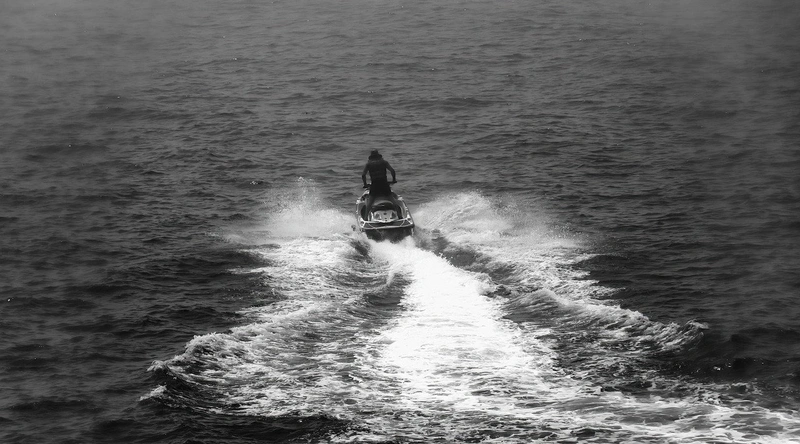
랜선의 선택과 상태
첫 번째로, 인터넷 속도에 큰 영향을 미치는 것은 바로 랜선입니다. 대부분의 가정에서 사용하는 랜선은 Cat 5e 또는 Cat 6입니다. Cat 5e는 최대 1Gbps의 속도를 지원하고, Cat 6는 10Gbps까지 가능하죠. 따라서, 사용하는 랜선의 종류를 확인하고 필요에 따라 업그레이드하는 것이 좋습니다. 또한, 랜선의 물리적 상태도 점검해보세요. 손상된 랜선은 신호 손실을 초래할 수 있습니다.
랜선을 점검한 후에는 연결 상태를 확인해야 합니다. 랜선이 제대로 연결되어 있는지, 포트에 이물질이 없는지 확인하세요. 잘못된 연결이나 먼지는 속도 저하의 원인이 될 수 있습니다. 이 과정에서 랜선을 교체하거나 정리하는 것도 좋은 방법입니다. 특히, 선이 엉켜 있거나 길게 늘어져 있다면, 이를 정리하여 신호가 방해받지 않도록 해야 합니다.
공유기 설정 최적화
다음으로 공유기 설정을 최적화하는 것이 중요합니다. 공유기는 인터넷 신호를 분배하는 역할을 하므로, 제대로 설정하지 않으면 속도에 큰 영향을 미칠 수 있습니다. 우선, 공유기의 위치를 조정해 보세요. 가능한 한 중앙에 두고 장애물이 없는 곳에 놓는 것이 좋습니다. 이는 신호 강도를 높여줄 것입니다.
또한, 공유기의 펌웨어를 최신 버전으로 업데이트하는 것도 잊지 마세요. 많은 경우, 제조사가 제공하는 업데이트를 통해 성능 개선이 이루어집니다. 그리고 Wi-Fi 주파수를 5GHz로 설정하면 속도가 더 빨라질 수 있습니다. 2.4GHz는 신호가 멀리 퍼지는 장점이 있지만 속도는 떨어지므로, 필요에 따라 주파수를 조정해 보세요.
네트워크 패킷 송수신 최적화

QoS 패킷 스케줄러 설정
QoS(Quality of Service) 패킷 스케줄러는 네트워크 대역폭을 관리하는 기능입니다. 기본적으로 Windows에서는 대역폭을 제한할 수 있는데, 이 설정을 변경하면 속도가 개선될 수 있습니다. Windows 키 + R을 눌러 실행창을 열고, gpedit.msc를 입력하세요. 여기서 QoS 패킷 스케줄러를 '사용'으로 설정하고 대역폭 제한을 0%로 변경합니다.
이 과정은 속도 향상에 매우 효과적입니다. 기본 설정이 대역폭의 80%를 제한하고 있기 때문에, 이 설정을 변경함으로써 대역폭을 완전히 활용할 수 있습니다. 그러나 이 기능을 사용할 때에는 네트워크의 다른 사용자에게도 영향을 미칠 수 있으므로 주의가 필요합니다.
NetworkThrottlingIndex 설정
이제 두 번째 단계인 NetworkThrottlingIndex를 설정해 보겠습니다. Windows의 레지스트리 편집기를 사용해 이 값을 변경하면 속도를 더욱 최적화할 수 있습니다. Windows 키 + X를 눌러 명령 프롬프트를 열고, regedit를 입력해 레지스트리 편집기를 실행하세요. 그리고 해당 경로로 이동합니다: HKEY_LOCAL_MACHINE > SOFTWARE > Microsoft > Windows NT > CurrentVersion > Multimedia > SystemProfile에서 NetworkThrottlingIndex 값을 16진수 46 또는 10진수 70으로 설정합니다.
이 설정은 네트워크의 패킷 전송 속도를 높여주는 역할을 하며, 테스트를 통해 속도가 증가하는 것을 확인할 수 있습니다. 그러나 설정 후에는 항상 재부팅을 통해 변경 사항이 적용되도록 해야 합니다. 이러한 조정들은 전문가가 아니더라도 충분히 시도해 볼 수 있는 부분입니다.
TCP와 버퍼 설정 조정하기

TCP 수신창 자동 조정 설정
TCP 수신창 자동 조정은 네트워크의 수신 대역폭을 최적화하는 기능입니다. 관리자 모드에서 명령 프롬프트를 열고 netsh int tcp show global을 입력하여 상태를 확인할 수 있습니다. 기본값에서 'normal'로 설정된 경우, 다양한 옵션을 테스트하여 최적의 속도를 찾아보는 것이 좋습니다.
특히 'highlyrestricted'나 'experimental' 등의 설정을 시도해 보시길 권장합니다. 각 옵션별로 속도를 테스트하여 가장 효과적인 값을 찾는 것이 필요합니다. 이러한 테스트는 인터넷 속도의 변화를 직접 느낄 수 있는 좋은 기회가 될 것입니다.
송수신 버퍼 조정
송수신 버퍼는 네트워크 패킷의 전송 속도에 큰 영향을 미치는 요소 중 하나입니다. 기본적으로 128Mb의 송신 버퍼와 256Mb의 수신 버퍼를 설정하는 것이 일반적입니다. 그러나 이를 최대로 설정하여 송신과 수신 비율을 1:2로 조정하는 것이 좋습니다. 리얼텍 랜카드인 경우 수신 버퍼를 최대 512로 설정하고, 송신 버퍼를 256으로 설정해 보세요.
버퍼 크기는 그래픽 카드나 다른 하드웨어의 성능에 따라 달라질 수 있으니, 제조사에서 권장하는 값을 참고하여 설정하는 것이 중요합니다. 이를 통해 최적의 전송 속도를 얻을 수 있을 것입니다.
👉인터넷 속도 올리기 바로가기결론

지금까지 인터넷 속도를 올리는 방법에 대해 살펴보았습니다. 여러 가지 설정과 최적화를 통해 인터넷 속도를 개선할 수 있는 많은 방법들이 있다는 것을 알게 되셨을 것입니다. 이 방법들을 적절히 조합하여 사용하면, 여러분의 작업 효율이 크게 향상될 것입니다. 단, 모든 설정은 환경에 따라 다르게 적용될 수 있으므로, 각자의 상황에 맞게 조정하는 것이 중요합니다.
마지막으로, 인터넷 속도를 향상시키기 위한 방법은 언제나 유동적입니다. 기술이 발전함에 따라 새로운 방법들이 계속해서 등장할 것이므로, 꾸준히 학습하고 업데이트해 나가는 것이 중요합니다. 여러분 모두가 빠르고 안정적인 인터넷 환경을 경험하시기를 바랍니다.
FAQ

1. 랜선 종류에 따라 속도가 다르나요?
네, 랜선의 종류에 따라 지원하는 최대 속도가 다릅니다. Cat 5e는 최대 1Gbps, Cat 6는 10Gbps를 지원하므로, 사용하는 랜선의 종류가 인터넷 속도에 큰 영향을 미칩니다.
2. Wi-Fi 속도를 높이려면 어떻게 해야 하나요?
Wi-Fi 속도를 높이기 위해서는 공유기의 위치를 조정하고, 최신 펌웨어로 업데이트하며, 필요에 따라 5GHz 주파수로 전환하는 것이 좋습니다.
3. QoS 패킷 스케줄러는 꼭 설정해야 하나요?
QoS 패킷 스케줄러는 대역폭을 효율적으로 관리해주기 때문에 설정하는 것이 좋습니다. 이를 통해 인터넷 속도를 더욱 최적화할 수 있습니다.
👉인터넷 속도 올리기 확인하기